
Η Επαναφορά Συστήματος είναι μια δυνατότητα των Windows που μπορεί να βοηθήσει στην επίλυση ορισμένων τύπων σφαλμάτων και άλλων προβλημάτων στον υπολογιστή. Δείτε πώς λειτουργεί, πώς να το ρυθμίσετε και πώς να το χρησιμοποιήσετε όταν τα πράγματα πάνε στραβά.
Θα χρησιμοποιούμε τα Windows 10 σε αυτό το άρθρο, αλλά η Επαναφορά Συστήματος υπήρξε εδώ και πολύ καιρό - και λειτουργεί σχεδόν με τον ίδιο τρόπο σε κάθε έκδοση των Windows. Οι οδηγίες εδώ είναι καλές για τα Windows 7, 8 και 10 και θα αντιμετωπίσετε μόνο μικρές διαφορές καθ 'όλη τη διαδικασία.
Τι είναι η Επαναφορά Συστήματος;
Όταν κάτι πάει στραβά στο σύστημά σας ως αποτέλεσμα κακού λογισμικού - ίσως μια εφαρμογή που έχετε εγκαταστήσει ή ένα πρόγραμμα οδήγησης που έσπασε κάτι σημαντικό - μπορεί να είναι δύσκολο να επιδιορθωθεί. Η Επαναφορά Συστήματος σάς επιτρέπει να επαναφέρετε την εγκατάσταση των Windows σας στην τελευταία κατάσταση λειτουργίας.
Αυτό το κάνει δημιουργώντας συχνά «σημεία επαναφοράς». Τα σημεία επαναφοράς είναι στιγμιότυπα των αρχείων συστήματος των Windows, συγκεκριμένων αρχείων προγράμματος, ρυθμίσεων μητρώου και προγραμμάτων οδήγησης υλικού. Μπορείτε να δημιουργήσετε ένα σημείο επαναφοράς ανά πάσα στιγμή, αν και τα Windows δημιουργούν αυτόματα ένα σημείο επαναφοράς μία φορά την εβδομάδα. Δημιουργεί επίσης ένα σημείο επαναφοράς ακριβώς πριν από ένα σημαντικό συμβάν συστήματος, όπως την εγκατάσταση ενός νέου προγράμματος οδήγησης συσκευής, μιας εφαρμογής ή την εκτέλεση ενημέρωσης των Windows.
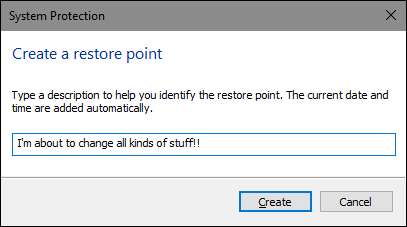
Στη συνέχεια, εάν κάτι πάει στραβά, μπορείτε να εκτελέσετε την Επαναφορά Συστήματος και να το δείξετε σε ένα πρόσφατο σημείο επαναφοράς. Θα επαναφέρει αυτές τις ρυθμίσεις συστήματος, τα αρχεία και τα προγράμματα οδήγησης, επαναφέροντας το υποκείμενο σύστημα Windows σε αυτήν την προηγούμενη κατάσταση.
Αυτό μπορεί να είναι πραγματικά χρήσιμο κατά την αντιμετώπιση ορισμένων τύπων προβλημάτων. Για παράδειγμα, εάν εγκαταστήσετε ένα πρόγραμμα οδήγησης συσκευής που καθιστά τον υπολογιστή σας ασταθές, θα πρέπει να απεγκαταστήσετε αυτό το πρόγραμμα οδήγησης. Ωστόσο, σε ορισμένες περιπτώσεις, το πρόγραμμα οδήγησης ενδέχεται να μην απεγκατασταθεί σωστά ή ενδέχεται να προκαλέσει βλάβη στα αρχεία συστήματος κατά την κατάργησή του. Εάν χρησιμοποιείτε την Επαναφορά Συστήματος και επιλέξετε ένα σημείο επαναφοράς που δημιουργήθηκε πριν από την εγκατάσταση του προγράμματος οδήγησης, αυτό μπορεί να επαναφέρει τα αρχεία συστήματος στην προηγούμενη κατάσταση πριν προκύψει οποιοδήποτε πρόβλημα.
Η Επαναφορά των Windows μπορεί επίσης να είναι πολύ χρήσιμη για την αποκατάσταση της ζημιάς που προκαλείται από μια εφαρμογή που δεν λειτουργεί σωστά ή από μια ενημέρωση των Windows. Μερικές φορές, οι εφαρμογές και οι ενημερώσεις μπορεί να προκαλέσουν προβλήματα με άλλες εφαρμογές ή ακόμα και με στοιχεία του συστήματος και η απλή απεγκατάσταση της εφαρμογής ενδέχεται να μην αντιστρέψει τη ζημιά. Ωστόσο, η επαναφορά σε ένα σημείο πριν από την εγκατάσταση της εφαρμογής μπορεί συχνά να επιλύσει το πρόβλημα.
Πώς επηρεάζει η χρήση της Επαναφοράς συστήματος τα προσωπικά μου αρχεία;
ΣΧΕΤΙΖΟΜΑΙ ΜΕ: Ποιος είναι ο καλύτερος τρόπος δημιουργίας αντιγράφων ασφαλείας του υπολογιστή μου;
Η Επαναφορά Συστήματος είναι διαφορετική από τη δημιουργία αντιγράφων ασφαλείας - λειτουργεί συγκεκριμένα στο υποκείμενο σύστημα Windows, και όχι σε όλα στον σκληρό σας δίσκο. Ως εκ τούτου, η Επαναφορά Συστήματος δεν αποθηκεύει παλιά αντίγραφα των προσωπικών σας αρχείων ως μέρος του στιγμιότυπου. Επίσης, δεν θα διαγράψει ή θα αντικαταστήσει κανένα από τα προσωπικά σας αρχεία όταν εκτελείτε μια αποκατάσταση. Επομένως, μην βασίζεστε στην Επαναφορά Συστήματος ως λειτουργικό αντίγραφο ασφαλείας. Δεν είναι αυτό για το οποίο προορίζεται. Πρέπει πάντα να έχετε ένα καλή διαδικασία δημιουργίας αντιγράφων ασφαλείας στη θέση του για όλα τα προσωπικά σας αρχεία.
Πώς επηρεάζει η χρήση της Επαναφοράς συστήματος οι εφαρμογές μου;
Όταν επαναφέρετε τον υπολογιστή σας σε παλαιότερο σημείο επαναφοράς, τυχόν εφαρμογές που εγκαταστήσατε μετά από αυτό το σημείο θα απεγκατασταθούν. Οι εφαρμογές που εγκαταστάθηκαν κατά τη δημιουργία αυτού του σημείου επαναφοράς θα εξακολουθούν να ισχύουν. Οι εφαρμογές που απεγκαταστήσατε μετά την πραγματοποίηση αυτού του σημείου επαναφοράς θα αποκατασταθούν, αλλά με μια πολύ μεγάλη προειδοποίηση. Δεδομένου ότι η Επαναφορά Συστήματος επαναφέρει μόνο ορισμένους τύπους αρχείων, τα προγράμματα που αποκαθίστανται συχνά δεν θα λειτουργούν –ή τουλάχιστον, λειτουργούν σωστά έως ότου εκτελέσετε ξανά τα προγράμματα εγκατάστασής τους.
Τα Windows σάς επιτρέπουν να βλέπετε ακριβώς ποια προγράμματα θα επηρεαστούν κατά τη διάρκεια της διαδικασίας, αλλά είναι καλή ιδέα να επαναφέρετε στο πιο πρόσφατο σημείο επαναφοράς για να ελαχιστοποιήσετε τα προβλήματα με τις εφαρμογές. Είναι επίσης καλή ιδέα να δημιουργήσετε χειροκίνητα σημεία επαναφοράς προτού πραγματοποιήσετε μεγάλες εγκαταστάσεις ή αλλαγές ρυθμίσεων, ώστε να γνωρίζετε ότι μπορείτε να επιστρέψετε σε ένα πολύ πρόσφατο σημείο επαναφοράς, εάν χρειαστεί.
Μπορεί η Επαναφορά Συστήματος να αφαιρέσει ιούς ή άλλο κακόβουλο λογισμικό;
ΣΧΕΤΙΖΟΜΑΙ ΜΕ: Ποιο είναι το καλύτερο Antivirus για τα Windows 10; (Το Windows Defender είναι καλό;)
Η Επαναφορά Συστήματος δεν είναι μια καλή λύση για την αφαίρεση ιών ή άλλων κακόβουλων προγραμμάτων. Δεδομένου ότι το κακόβουλο λογισμικό είναι συνήθως θαμμένο σε όλα τα είδη θέσεων σε ένα σύστημα, δεν μπορείτε να βασιστείτε στην Επαναφορά Συστήματος ώστε να ξεριζώσει όλα τα μέρη του κακόβουλου λογισμικού. Αντ 'αυτού, πρέπει να βασίζεστε σε ένα σαρωτής ποιοτικών ιών που ενημερώνεστε
Πώς να ενεργοποιήσετε την Επαναφορά Συστήματος
Για πολλά άτομα, η προστασία Επαναφοράς Συστήματος είναι ενεργοποιημένη από προεπιλογή για την κύρια μονάδα δίσκου συστήματος (C :) και όχι για άλλες μονάδες στον υπολογιστή σας. Για άλλους, η Επαναφορά Συστήματος δεν είναι ενεργοποιημένη από προεπιλογή για καμία μονάδα δίσκου. Αυτήν τη στιγμή, δεν υπάρχει συναίνεση για το γιατί συμβαίνει αυτό. Δεν φαίνεται να σχετίζεται με το εάν τα Windows εγκαταστάθηκαν φρέσκα ή αναβαθμίστηκαν, πόσος χώρος στο δίσκο έχετε, τι είδους μονάδες δίσκου έχετε ή οτιδήποτε άλλο μπορούμε να καταλάβουμε.
Εάν θέλετε να προστατευτείτε από την Επαναφορά Συστήματος, θα πρέπει να την ενεργοποιήσετε απολύτως για τουλάχιστον τη μονάδα δίσκου του συστήματός σας. Στις περισσότερες περιπτώσεις, αυτό είναι το μόνο που χρειάζεστε, καθώς όλα τα πράγματα που προστατεύει η Επαναφορά Συστήματος τείνουν να βρίσκονται στη μονάδα δίσκου ούτως ή άλλως. Αν θέλετε να ενεργοποιήσετε την προστασία Επαναφοράς Συστήματος για άλλες μονάδες δίσκου – ας πούμε, για παράδειγμα, εγκαθιστάτε ορισμένα προγράμματα σε διαφορετική μονάδα δίσκου– μπορείτε να το κάνετε και αυτό.
Για να βεβαιωθείτε ότι η Επαναφορά Συστήματος είναι ενεργοποιημένη –και για να την ενεργοποιήσετε για συγκεκριμένες μονάδες– πατήστε Έναρξη, πληκτρολογήστε «επαναφορά» και μετά κάντε κλικ στο «Δημιουργία σημείου επαναφοράς». Μην ανησυχείς. Αυτό δεν δημιουργεί πραγματικά ένα σημείο επαναφοράς. απλώς ανοίγει το παράθυρο διαλόγου όπου μπορείτε να μεταβείτε σε όλες τις επιλογές Επαναφοράς Συστήματος.
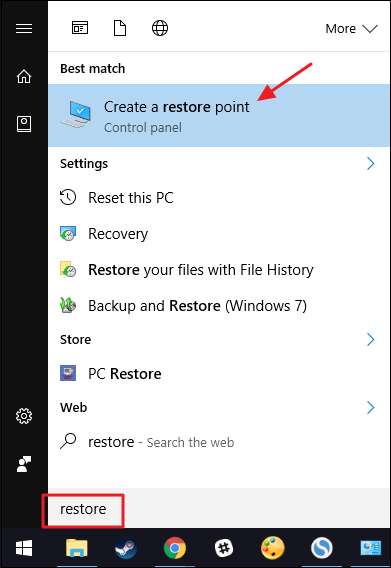
Στην καρτέλα "Προστασία συστήματος", στην ενότητα "Ρυθμίσεις προστασίας", θα δείτε τις διαθέσιμες μονάδες δίσκου στον υπολογιστή σας και εάν η προστασία είναι ενεργοποιημένη για κάθε μονάδα δίσκου. Για να ενεργοποιήσετε την προστασία, επιλέξτε μια μονάδα δίσκου στη λίστα και κάντε κλικ στο κουμπί "Διαμόρφωση".
(Στην περίπτωσή μας, η Επαναφορά Συστήματος ήταν ήδη ενεργοποιημένη για τη μονάδα δίσκου C: Εάν δεν είναι στο σύστημά σας, αυτή είναι η πρώτη μονάδα δίσκου που πιθανότατα θα θέλατε να την ενεργοποιήσετε.)

Στο παράθυρο διαλόγου "Προστασία συστήματος" που ανοίγει, κάντε κλικ στην επιλογή "Ενεργοποίηση προστασίας συστήματος", ρυθμίστε το ρυθμιστικό "Μέγιστη χρήση" στο μέγεθος του χώρου στο σκληρό δίσκο που θέλετε να μπορεί να χρησιμοποιηθεί η Επαναφορά Συστήματος και, στη συνέχεια, κάντε κλικ στο "OK". "
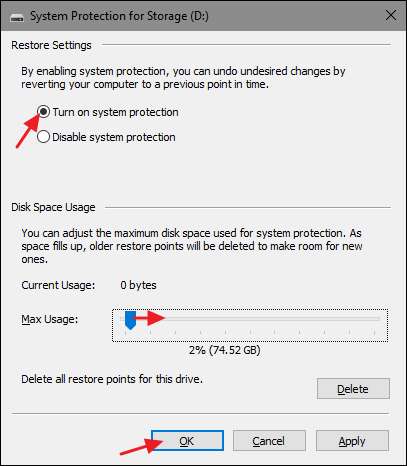
Στη συνέχεια, μπορείτε να κάνετε ξανά κλικ στο "OK" για έξοδο από το παράθυρο διαλόγου "Ιδιότητες συστήματος". Απλώς να γνωρίζετε ότι όταν τα Windows δημιουργούν ένα σημείο επαναφοράς (ή δημιουργείτε ένα χειροκίνητα), η Επαναφορά Συστήματος θα δημιουργήσει ένα σημείο επαναφοράς σε όλες τις μονάδες που έχουν ενεργοποιημένη την προστασία συστήματος.
Πώς να δημιουργήσετε ένα σημείο επαναφοράς
Όπως αναφέραμε νωρίτερα, η Επαναφορά Συστήματος δημιουργεί αυτόματα σημεία επαναφοράς σε μια εβδομάδα και όποτε συμβαίνει ένα σημαντικό συμβάν όπως μια εφαρμογή ή μια εγκατάσταση προγράμματος οδήγησης. Μπορείτε επίσης να δημιουργήσετε μόνοι σας ένα σημείο επαναφοράς όποτε θέλετε. Πατήστε Έναρξη, πληκτρολογήστε "επαναφορά" και, στη συνέχεια, κάντε κλικ στο "Δημιουργία σημείου επαναφοράς". Στην καρτέλα "Προστασία συστήματος", κάντε κλικ στο κουμπί "Δημιουργία".

Πληκτρολογήστε μια περιγραφή για το σημείο επαναφοράς που θα σας βοηθήσει να θυμηθείτε γιατί το δημιουργήσατε και, στη συνέχεια, κάντε κλικ στο "Δημιουργία".
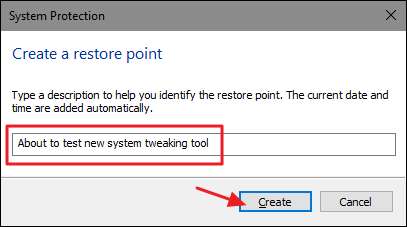
Μπορεί να χρειαστούν 30 δευτερόλεπτα περίπου για να δημιουργηθεί ένα σημείο επαναφοράς και η Επαναφορά Συστήματος θα σας ενημερώσει όταν ολοκληρωθεί. Κάντε κλικ στο "Κλείσιμο".
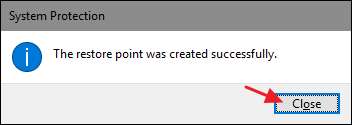
Πώς να επαναφέρετε το σύστημά σας σε προηγούμενο σημείο επαναφοράς
Εντάξει, οπότε έχετε ενεργοποιήσει την Επαναφορά Συστήματος και είστε επιμελής για τη δημιουργία σημείων επαναφοράς κάθε φορά που κάνετε χάος με το σύστημά σας. Στη συνέχεια, μια μοιραία μέρα, το αναπόφευκτο συμβαίνει – κάτι πάει αδύνατο με το σύστημά σας και θέλετε να επαναφέρετε σε ένα προηγούμενο σημείο επαναφοράς.
Θα ξεκινήσετε τη διαδικασία επαναφοράς από την ίδια καρτέλα "Προστασία συστήματος" όπου διαμορφώνετε τις επιλογές Επαναφοράς συστήματος. Πατήστε Έναρξη, πληκτρολογήστε "επαναφορά" και, στη συνέχεια, κάντε κλικ στο "Δημιουργία σημείου επαναφοράς". Στην καρτέλα "Προστασία συστήματος", κάντε κλικ στο κουμπί "Επαναφορά συστήματος".
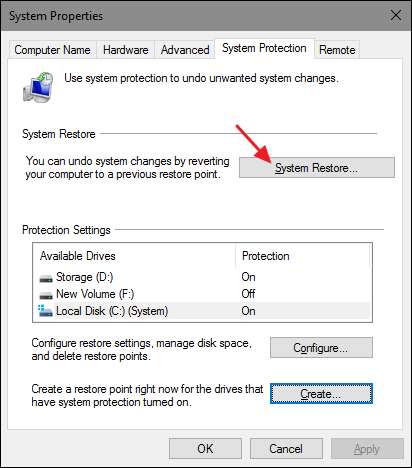
Η σελίδα καλωσορίσματος του οδηγού Επαναφοράς Συστήματος σάς δίνει μια σύντομη περιγραφή της διαδικασίας. Κάντε κλικ στο «Επόμενο» για να συνεχίσετε.
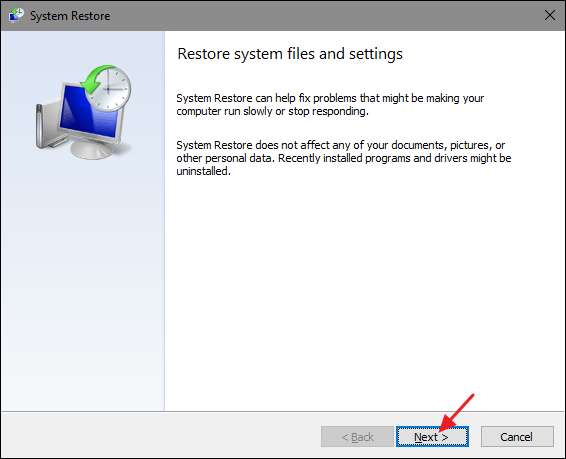
Η επόμενη σελίδα σας δείχνει τα διαθέσιμα σημεία επαναφοράς. Από προεπιλογή, το μόνο πράγμα που εμφανίζεται πιθανότατα θα είναι το αυτόματο εβδομαδιαίο σημείο επαναφοράς και τυχόν σημεία μη αυτόματης επαναφοράς που έχετε δημιουργήσει. Επιλέξτε την επιλογή "Εμφάνιση περισσότερων σημείων επαναφοράς" για να δείτε τυχόν αυτόματα σημεία επαναφοράς που έχουν δημιουργηθεί πριν από την εγκατάσταση της εφαρμογής ή του προγράμματος οδήγησης.
Επιλέξτε το σημείο επαναφοράς που θέλετε - θυμηθείτε, το πιο πρόσφατο σημείο επαναφοράς είναι ιδανικό - και στη συνέχεια κάντε κλικ στο "Σάρωση για επηρεαζόμενα προγράμματα" για να εντοπίσετε την Επαναφορά Συστήματος τυχόν προγράμματα που θα απεγκατασταθούν κατά τη διάρκεια της διαδικασίας.
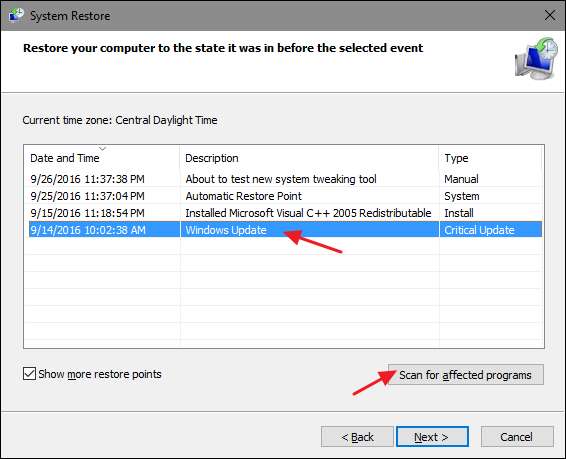
Η Επαναφορά Συστήματος θα σας παρουσιάσει δύο λίστες. Η κορυφαία λίστα εμφανίζει προγράμματα και προγράμματα οδήγησης που θα διαγραφούν εάν επαναφέρετε τα Windows στο επιλεγμένο σημείο επαναφοράς. Η κάτω λίστα εμφανίζει προγράμματα και προγράμματα οδήγησης που ενδέχεται να αποκατασταθούν από τη διαδικασία. Και πάλι, ακόμη και τα προγράμματα και τα προγράμματα οδήγησης που αποκαθίστανται ενδέχεται να μην λειτουργούν σωστά έως ότου κάνετε πλήρη επανεγκατάσταση.
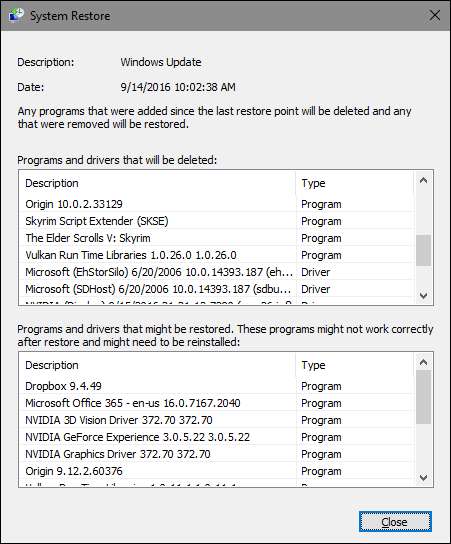
Όταν είστε έτοιμοι να επαναφέρετε, κάντε κλικ στο σημείο επαναφοράς που θέλετε να χρησιμοποιήσετε και, στη συνέχεια, κάντε κλικ στο κουμπί Επόμενο. Λάβετε υπόψη ότι μπορείτε να παραλείψετε το βήμα σάρωσης και να κάνετε κλικ στο Επόμενο ούτως ή άλλως, αλλά είναι πάντα καλό να βλέπετε ποιες εφαρμογές θα επηρεαστούν πριν ξεκινήσετε τη διαδικασία.
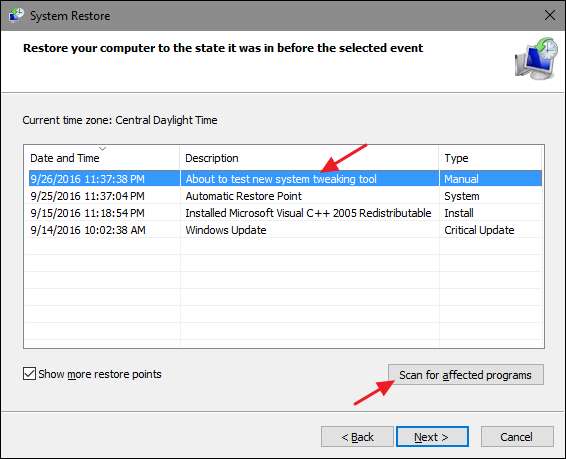
Στη συνέχεια, θα σας ζητηθεί να επιβεβαιώσετε την επαναφορά. Βεβαιωθείτε ότι έχετε επιλέξει το σωστό σημείο επαναφοράς και κάντε κλικ στο "Τέλος".
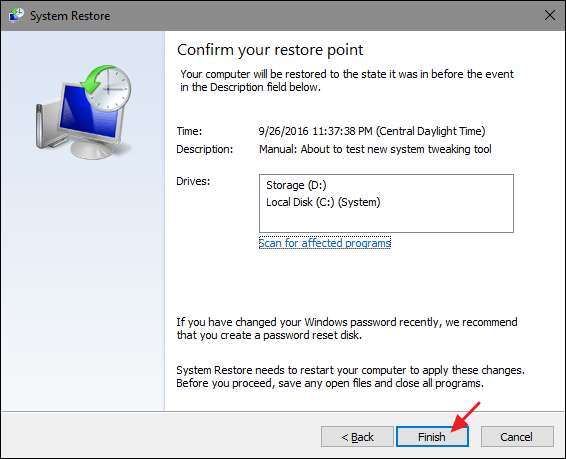
Η Επαναφορά Συστήματος σάς ενημερώνει ότι μόλις ξεκινήσει, η διαδικασία επαναφοράς δεν μπορεί να διακοπεί. Κάντε κλικ στο "Ναι" για να ξεκινήσετε.

Τα Windows θα επανεκκινήσουν τον υπολογιστή σας και θα ξεκινήσουν τη διαδικασία επαναφοράς. Μπορεί να χρειαστεί λίγη ώρα για την Επαναφορά Συστήματος για την επαναφορά όλων αυτών των αρχείων - προγραμματίστε για τουλάχιστον 15 λεπτά, πιθανώς περισσότερα - αλλά όταν ο υπολογιστής σας επιστρέψει, θα εκτελείτε στο επιλεγμένο σημείο επαναφοράς. Ήρθε η ώρα να δοκιμάσετε αν έλυσε τα προβλήματα που αντιμετωπίζετε. Και θυμηθείτε ότι η Επαναφορά Συστήματος δημιουργεί ένα πρόσθετο σημείο επαναφοράς ακριβώς πριν από την εκτέλεση της διαδικασίας επαναφοράς, ώστε να μπορείτε πάντα να αναιρέσετε τις ενέργειές σας εκτελώντας την ίδια διαδικασία και επιλέγοντας αυτό το νέο σημείο επαναφοράς.
Άλλοι τρόποι με τους οποίους μπορείτε να διορθώσετε προβλήματα συστήματος
Εάν η Επαναφορά Συστήματος δεν επιλύσει το πρόβλημά σας, υπάρχουν άλλοι τρόποι για να αντιμετωπίσετε ορισμένα από τα ζητήματα που έχει σχεδιαστεί για να επιλύσει η Επαναφορά Συστήματος.
Εάν το πρόβλημα προκλήθηκε από μια πρόσφατη ενημέρωση, μπορείτε να το δείτε απεγκατάσταση αυτού του Windows Update ή επαναφορά σε μια προηγούμενη "έκδοση" των Windows 10 . Αυτό θα διορθώσει προβλήματα που ενδέχεται να προκύψουν λόγω του Windows Update και ζητημάτων με το συγκεκριμένο υλικό και λογισμικό.
ΣΧΕΤΙΖΟΜΑΙ ΜΕ: Τρόπος επαναφοράς δημιουργιών και απεγκατάστασης ενημερώσεων στα Windows 10
Εάν πιστεύετε ότι τα αρχεία του συστήματός σας είναι κατεστραμμένα –ή απλά θέλετε να τα ελέγξετε– μπορείτε να δοκιμάσετε να χρησιμοποιήσετε τον Έλεγχο αρχείων συστήματος σάρωση και διόρθωση κατεστραμμένων αρχείων συστήματος .
Εάν εγκαταστήσατε μια ενημέρωση ή πρόγραμμα οδήγησης υλικού και το πρόβλημα ξεκίνησε μετά από αυτό, μπορείτε απεγκαταστήστε το πρόγραμμα οδήγησης ή ενημερώστε και να τους αποκλείσετε να εγκατασταθούν ξανά αυτόματα.
ΣΧΕΤΙΖΟΜΑΙ ΜΕ: Πώς να εκκινήσετε σε ασφαλή λειτουργία στα Windows 10 ή 8 (Ο εύκολος τρόπος)
Εάν τα Windows δεν εκκινούν σωστά, οπότε δεν μπορείτε να το κάνετε αυτό, μπορείτε εκκίνηση σε ασφαλή λειτουργία . Μπορείτε επίσης να επισκεφθείτε το " προηγμένες επιλογές εκκίνησης Οθόνη - αυτά θα εμφανίζονται αυτόματα εάν τα Windows 10 δεν μπορούν να εκκινήσουν κανονικά - και χρησιμοποιήστε τις επιλογές εκεί.
Η ασφαλής λειτουργία είναι επίσης χρήσιμη εάν για κάποιο λόγο η Επαναφορά Συστήματος δεν είναι σε θέση να επαναφέρει τον υπολογιστή σας στο επιλεγμένο σημείο επαναφοράς. Μπορείτε να εκκινήσετε σε ασφαλή λειτουργία και να εκτελέσετε ξανά την Επαναφορά Συστήματος από εκεί. Ωστόσο, μια μεγάλη προειδοποίηση, καθώς ο αναγνώστης Στρασπέι ήταν αρκετά καλός για να τονίσει. Όταν επιστρέφετε σε σημείο επαναφοράς από την ασφαλή λειτουργία, η Επαναφορά συστήματος δεν δημιουργεί νέο σημείο επαναφοράς κατά τη διάρκεια της διαδικασίας, πράγμα που σημαίνει ότι δεν έχετε τρόπο να αναιρέσετε την επαναφορά.
ΣΧΕΤΙΖΟΜΑΙ ΜΕ: Όλα όσα πρέπει να ξέρετε για "Επαναφορά αυτού του υπολογιστή" στα Windows 8 και 10
Τα Windows 10 διαθέτουν επίσης δύο εργαλεία αποκατάστασης που μπορείτε να χρησιμοποιήσετε εάν αποτύχουν όλα τα άλλα. Ο " Επαναφέρετε τον υπολογιστή σας Η δυνατότητα μπορεί να επαναφέρει τα Windows στην προεπιλεγμένη εργοστασιακή του κατάσταση ή να εκτελέσει καθαρή εγκατάσταση των Windows διατηρώντας ανέπαφα τα προσωπικά σας αρχεία.
Η Επαναφορά Συστήματος δεν είναι μια θεραπεία, αλλά μπορεί να διορθώσει έναν εκπληκτικό αριθμό προβλημάτων και δυστυχώς έχει υποβαθμιστεί κάπως τα τελευταία χρόνια εν μέσω όλων των άλλων εργαλείων αποκατάστασης των Windows. Η Επαναφορά Συστήματος αξίζει σχεδόν πάντα να δοκιμάσετε προτού καταλήξετε σε πιο δραστικά μέτρα.






